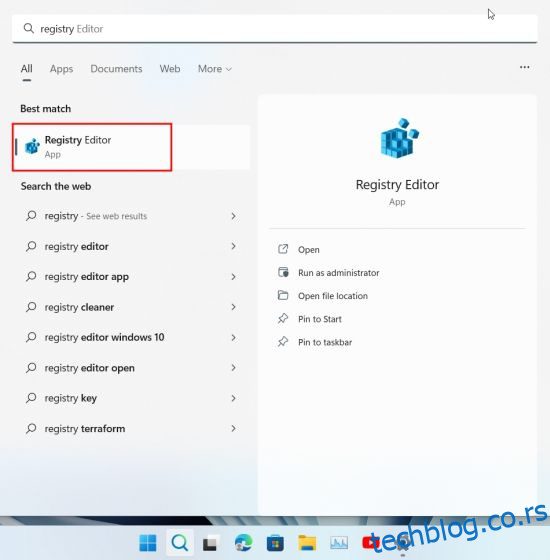Мицрософт улаже огромне напоре да учини Виндовс 11 персонализованијим и прилагодљивијим за корисника. Раније је компанија објавила сет Пантоне позадина за Виндовс 11, које су посебно лепе. Касније је компанија додала функцију Виндовс Спотлигхт да би Бинг позадине пренела на Виндовс 11 и дала корисницима више опција за прилагођавање радне површине. А сада, захваљујући Корисник Твитера ПхантомОцеан3, можете приступити неколико скривених тема и позадина намењених ученицима који користе школске уређаје. Овај нови сет позадина изгледа лепо и подржава тамне и светле теме. Дакле, ако желите да омогућите образовне теме на Виндовс 11, пратите наш водич у наставку.
Преглед садржаја
Нове образовне теме за Виндовс 11 (2022)
У овом водичу смо споменули како да омогућите и примените образовне теме на Виндовс 11 рачунарима. Такође смо укључили кораке за преузимање нових позадина и кораке за њихово онемогућавање ако више не желите да користите нове теме.
Како омогућити образовне теме у оперативном систему Виндовс 11
Пре него што омогућите образовне теме у оперативном систему Виндовс 11, уверите се да сте ажурирали на Виндовс 11 22Х2. Теме образовања су доступне само у верзијама Виндовс 11 22Х2. Не морате да будете на бета или дев каналу да бисте искусили ове теме, јер их можете добити и на стабилним издањима. Зато пратите наш водич који је повезан изнад да бисте инсталирали ажурирање за Виндовс 11 22Х2 (ако већ нисте), а затим пређите на кораке у наставку.
1. Да бисте укључили образовне теме на Виндовс 11, кликните на дугме за претрагу на траци задатака и потражите „регистратор“. Сада отворите „Регистри Едитор“ из резултата претраге.
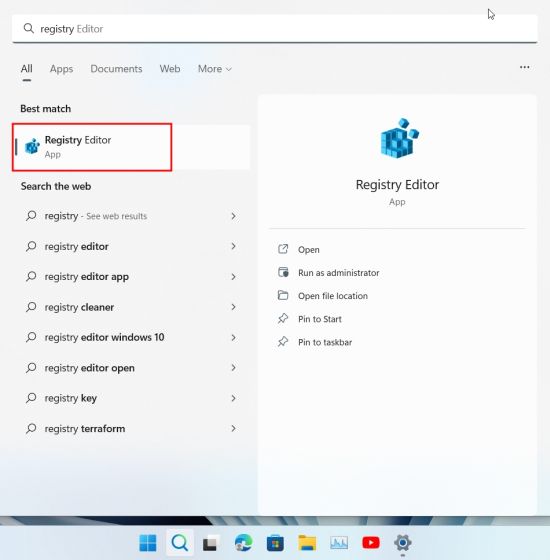
2. Затим копирајте путању испод и налепите је у адресну траку уређивача регистра. Ово ће вас директно одвести у одговарајућу фасциклу.
ComputerHKEY_LOCAL_MACHINESOFTWAREMicrosoftPolicyManagercurrentdevice
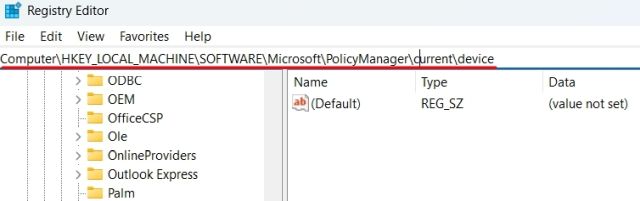
3. Овде, кликните десним тастером миша на „уређај“ у левом окну и изаберите Ново -> Кључ.
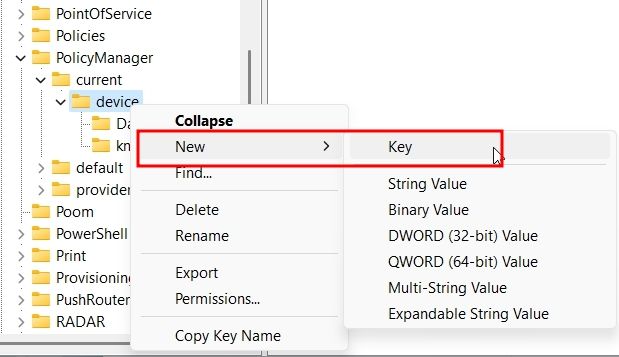
4. Преименујте новокреирани кључ у „Образовање“.
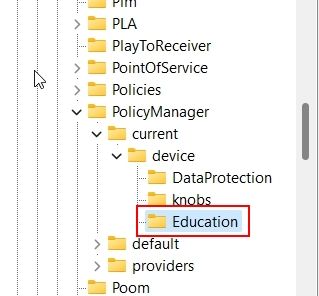
5. Сада изаберите тастер Едуцатион и кликните десним тастером миша на празан простор са десне стране. Затим изаберите Ново -> ДВОРД (32-битна) вредност.
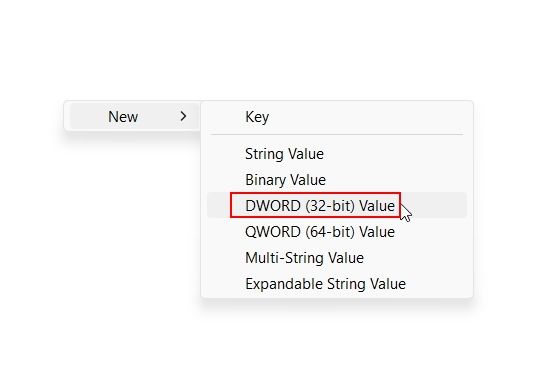
6. Подесите име нове ДВОРД вредности на „ЕнаблеЕдуТхемес“.
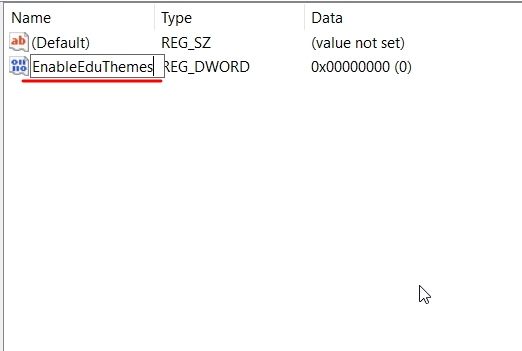
7. Сада двапут кликните на „ЕнаблеЕдуТхемес“ и подесите „Валуе дата“ на „1“ да бисте омогућили функцију.
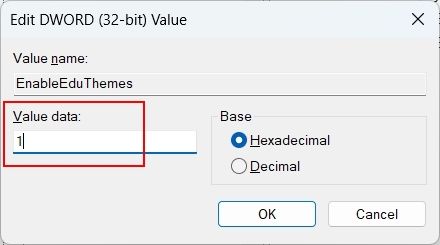
8. На крају, поново покрените рачунар. Уверите се да сте повезани на интернет и сачекајте неколико минута. Виндовс 11 ће преузети скривене, нове образовне теме на ваш рачунар у позадини.
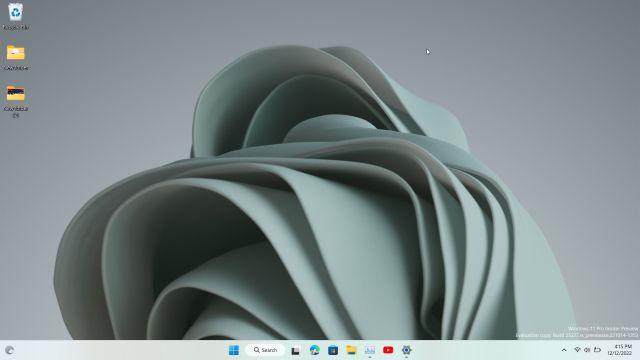
Како применити образовне теме у оперативном систему Виндовс 11 22Х2
1. Сада отворите апликацију Подешавања користећи Виндовс 11 пречицу на тастатури „Виндовс + И“. Овде идите на „Персонализација“ у левом менију.
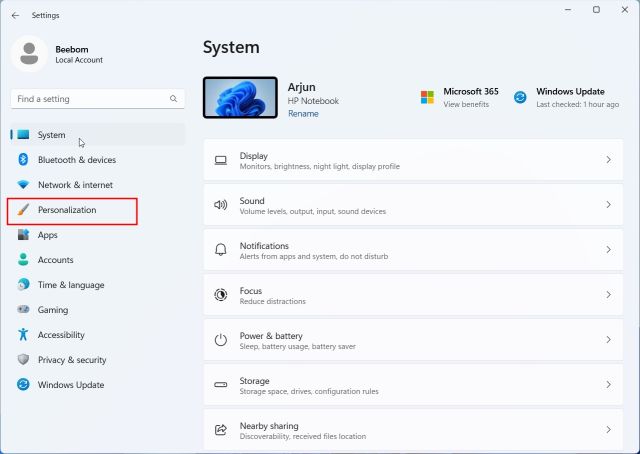
2. Наћи ћете нове образовне теме на свом Виндовс 11 рачунару. Само изаберите ону коју желите да примените и видите да се позадина и тема одмах мењају. Уживати!
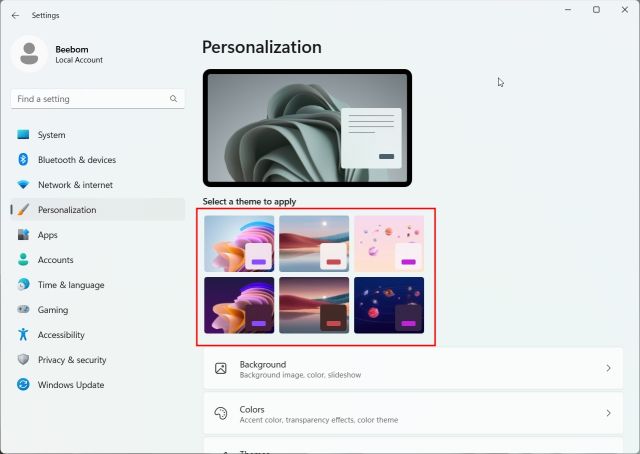
3. Ево неких образовних тема у акцији. Изгледају тако топло, пријатно и шарено. Ученицима ће се сигурно допасти позадина галаксије која се топи у сладоледу приказана у доњој теми.
4. Ако желите само позадине, притисните „Виндовс + Р“ да отворите одзивник за покретање. И налепите доњу путању и притисните Ентер.
%localappdata%MicrosoftWindowsThemes
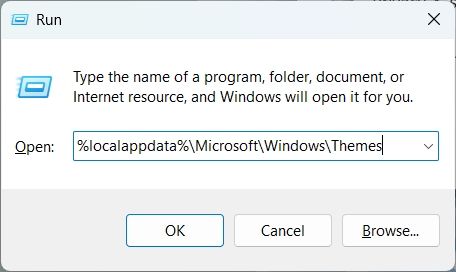
13. Овде ћете пронаћи све нове позадине за Виндовс 11 Едуцатион. Копирајте их у своју личну фасциклу ако желите да их користите засебно или делите.
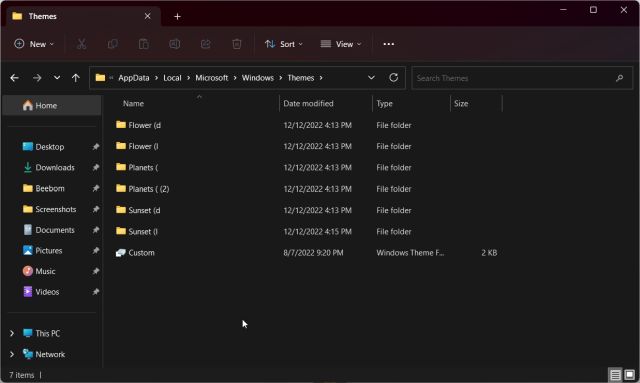
Како онемогућити образовне теме у оперативном систему Виндовс 11
Ако је тема за образовање нешто покварила на вашем рачунару и желите да је онемогућите, то можете лако да урадите. Пажљиво пратите доле наведене кораке:
1. Отворите Регистри Едитор користећи Старт мени. Затим залепите доњу путању.
ComputerHKEY_LOCAL_MACHINESOFTWAREMicrosoftPolicyManagercurrentdevice
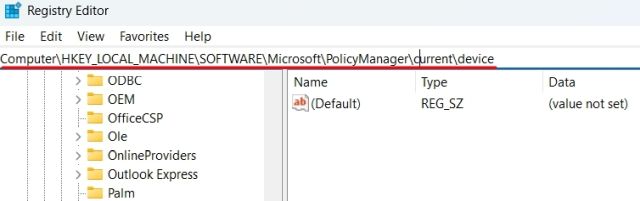
2. Овде кликните десним тастером миша на тастер „Образовање“ и „Избриши“.
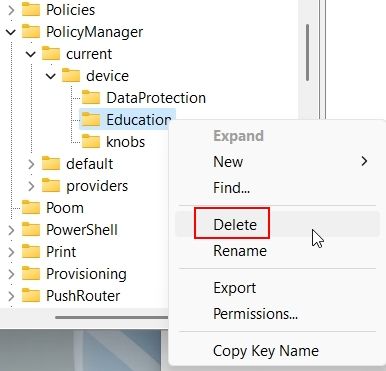
3. Сада поново покрените рачунар и нове теме ће бити искључене.
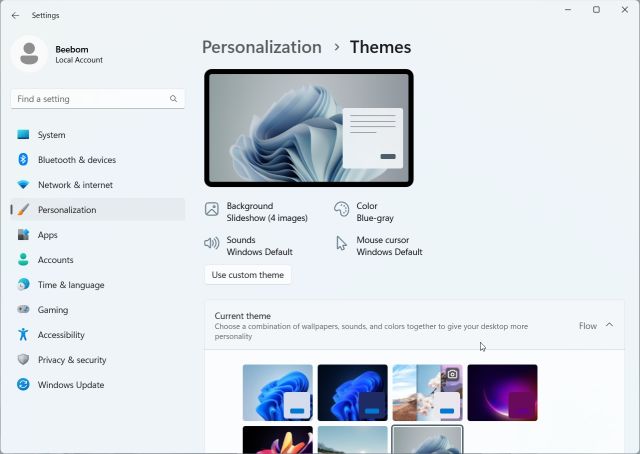
Уживајте у неколико нових скривених тема у оперативном систему Виндовс 11
Дакле, овако можете искусити нове образовне теме на свом Виндовс 11 рачунару. Заиста су ми се допале нове позадине и светла тема на Виндовс-у 11. А ако желите да приступите само шареним позадинама, можете их набавити користећи горња упутства. У сваком случају, то је све за овај водич. Да бисте прилагодили траку задатака на Виндовс 11, пратите наш детаљни водич који је повезан овде. Даље, да бисмо персонализовали Виндовс 11 Старт мени, имамо наменски водич за вас. Коначно, ако имате било каквих питања, обавестите нас у одељку за коментаре испод.